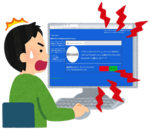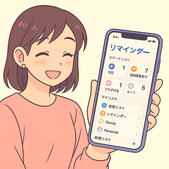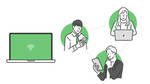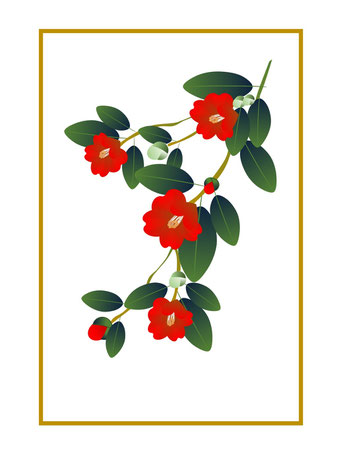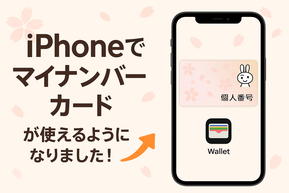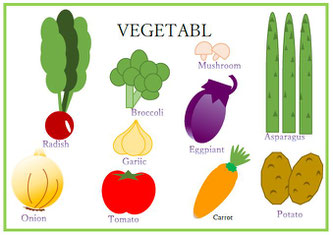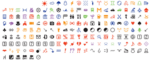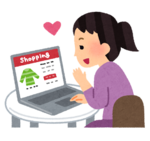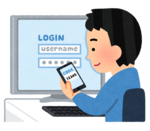皆さん、こんにちは!
今回は、iPhoneに標準で搭載されている便利なアプリ「リマインダー」について、詳しくご紹介したいと思います。
「リマインダーって、ただのToDoリストでしょ?」と思っている方もいらっしゃるかもしれませんが、実はこのアプリ、私たちのうっかりを減らしてくれたり、毎日をもっとスムーズにしてくれたりする、便利な機能がたくさんあるんですよ!
私自身も、買い物リストや、忘れちゃいけない手続き、また「実家に電話する!」なんて個人的な用事まで、何でもリマインダーにお願いしています。これを使うようになってから、格段に忘れ物が減ったんです!
「あれ、何だっけ?」って考える時間をなくして、もっと快適にiPhoneを使いこなしていきましょう!
iPhoneの「リマインダー」を徹底活用!うっかりをなくす便利術
リマインダーってどんなアプリ?
リマインダーは、その名の通り「思い出させてくれる」アプリです。やるべきこと(タスク)を入力しておけば、指定した日時や場所に到達したときに通知してくれます。シンプルな機能ですが、これを使いこなすことで、日々の「あれこれ」を頭の中から追い出して、目の前のことに集中できるようになります。
ここが便利!リマインダーの活用ポイント
リマインダーの魅力は、単にやることをメモするだけでなく、「いつ」「どこで」思い出してほしいかを細かく設定できる点にあります。
●日時で通知!「〇月〇日の〇時に〇〇する」
一番基本的な使い方ですね。会議の準備や、提出物の締め切り、薬を飲む時間など、決まった時間に思い出してほしいことに使います。
設定方法:
- リマインダーアプリを開き、新しいリマインダーをタップ。
- 内容を入力したら、「日付と時刻」をタップ。
- 希望の日時を設定します。
- 「完了」をタップ。
これで、設定した日時になるとiPhoneが通知でお知らせしてくれます。 「明日の朝、ゴミ出し!」なんていう毎日のルーティンも、これで完璧ですね!
●場所で通知!「ここに到着したら〇〇する」
これがリマインダーの隠れた(?)超便利機能なんです!指定した場所に到着したときや、そこを離れたときに通知してくれるんです。
設定方法:
- リマインダーを新規作成または既存のリマインダーを開く。
- 「場所」をタップ。
- 検索バーに場所の名前(例:スーパー、自宅、会社など)を入力して選択。
- 「到着時」か「出発時」かを選びます。通知する範囲を広げたり狭めたりもできますよ。
- 「完了」をタップ
活用例
- 「スーパーに到着したら牛乳を買う」
- 「会社を出たら電気を消す」
- 「駅に着いたら友達に連絡する」
いちいち場所に着いてから「あれ、何しに来たんだっけ?」とならないのが本当に助かります。私もこれで、スーパーでの買い忘れが激減しました!
●メッセージで通知!「あの人にメッセージを送ったら〇〇する」
特定の相手にメッセージを送ったときに、その関連タスクを思い出させることもできます。
設定方法:
- リマインダーを新規作成または既存のリマインダーを開く。
- 「メッセージを送信時」をタップ。
- 連絡先から相手を選択。
- 「完了」をタップ。
活用例
- 「〇〇さんに資料を送ったら、進捗を確認する」
- 「家族に連絡したら、今日の献立を聞く」
メッセージを送るついでに次のアクションを思い出せるので、うっかりミスを防げますね。
●タグで整理!「〇〇に関するタスクをまとめる」
リマインダーが多くなってきたら、「タグ」を使って整理すると便利です。関連するタスクをまとめて表示できるので、管理がしやすくなります。
設定方法:
- リマインダーを新規作成または既存のリマインダーを開く。
- 「タグ」をタップ。
- 新しいタグを作成するか、既存のタグを選択。
- 「完了」をタップ。
活用例:
- 「#仕事」「#プライベート」「#買い物」などのカテゴリ分け
- 「#緊急」「#明日まで」などの優先度分け
タグで絞り込めば、必要なタスクだけをサッと確認できますよ。
●フラグで優先度付け!「今すぐやるべきことを明確に」
特に重要なリマインダーには「フラグ」をつけることができます。フラグをつけたリマインダーは、「フラグ付き」リストにまとめて表示されるので、優先すべきタスクが一目でわかります。
設定方法:
- リマインダーを右にスワイプし、「フラグ」をタップ。
- または、リマインダーの詳細画面で「フラグ」をオンにする。
今日の「絶対にやること」は、フラグをつけて管理するといいですよ。
●リストで分類!「プロジェクトごとに管理」
リマインダーは複数の「リスト」を作成できます。「買い物リスト」「仕事」「家族」「個人的な用事」など、目的別にリストを分けておくと、さらに整理しやすくなります。
設定方法:
- リマインダーアプリのトップ画面で「リストを追加」をタップ。
- リストの名前を入力し、色やアイコンも設定できます。
- 「完了」をタップ。
- 各リマインダーを作成する際に、どのリストに入れるかを選択します。
リストを使いこなせば、頭の中がスッキリ整理されますね。
iPhoneのリマインダーアプリは、ただのメモ帳ではありません。日時、場所、メッセージ、タグ、フラグ、リストといった様々な機能を組み合わせることで、あなたの毎日のタスク管理を強力にサポートしてくれるんです。
「うっかりが多いんだよね…」という方も、「もっと効率的に動きたい!」という方も、ぜひこのリマインダーアプリを最大限に活用してみてください。きっと、日々の小さなストレスが減り、もっと自分の時間に集中できるようになりますよ!
もし「こんな使い方できる?」とか「ここがわからない!」なんてことがあれば、ぜひお気軽にご相談くださいね。一緒にiPhoneをもっともっと使いこなしていきましょう!